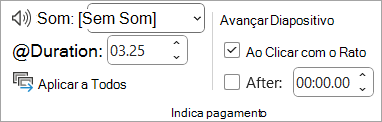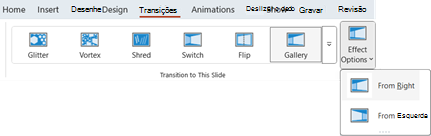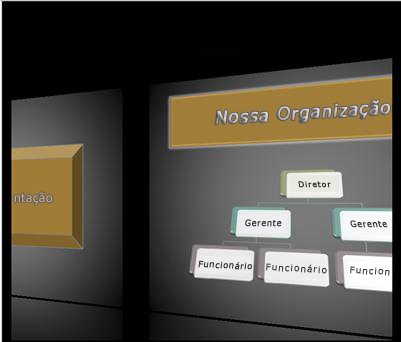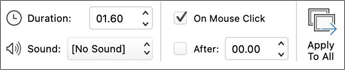Pode modificar a duração de uma transição, modificar o efeito de transição e até especificar um som a reproduzir durante uma transição. Além disso, pode especificar o tempo a gastar num diapositivo antes de avançar para o seguinte.
Use Duração para definir a velocidade da transição. Uma duração mais curta significa que um diapositivo avança mais rapidamente e um número maior faz com que o diapositivo avance mais lentamente.
-
Selecione o diapositivo que tem a transição que pretende modificar.
-
No separador Transições , no grupo Temporização , na caixa Duração , escreva o número de segundos pretendido.
Dica: Se quiser que todas as transições da apresentação de diapositivos utilizem a mesma velocidade, clique em Aplicar a Todos.
Muitas, mas não todas, das transições no PowerPoint podem ser personalizadas.
-
Selecione o diapositivo que tem a transição que pretende modificar.
-
No separador Transições , no grupo Transição para Este Diapositivo , clique em Opções de Efeito e selecione a opção pretendida.
Neste exemplo, é aplicada uma transição Galeria ao diapositivo e a opção Da Direita está selecionada.
Uma transição Galeria , com a opção Da Direita selecionada, durante uma apresentação.
Avançar Diapositivo define a temporização da transição ao especificar quanto tempo um diapositivo permanece à vista antes do início da transição para o diapositivo seguinte. Se não estiver selecionada nenhuma temporização, os diapositivos avançam quando clica no rato.
-
Selecione o slide para o qual você deseja definir o intervalo.
-
Na guia Transições, no grupo Intervalo, em Avançar Slide, siga um destes procedimentos:
-
Para fazer avançar o diapositivo para o diapositivo seguinte ao clicar no rato, selecione a caixa Ao Clicar com o Rato marcar.
-
Para fazer o diapositivo avançar automaticamente, selecione a caixa Após marcar e, em seguida, introduza o número de minutos ou segundos que pretende. O temporizador é iniciado quando a animação final ou outro efeito no diapositivo é concluído.
-
Para ativar o rato e avançar automaticamente, selecione a caixa Ao Clicar com o Rato marcar e a caixa Após marcar. Em seguida, em Após, insira o número de minutos ou segundos desejados. O diapositivo avançará automaticamente, mas pode avançar mais rapidamente ao clicar no rato.
-
Dica: Se quiser que todos os diapositivos avancem com a mesma velocidade, clique em Aplicar a Todos.
-
Selecione o diapositivo que tem a transição que pretende modificar.
-
No separador Transições , no grupo Temporização , na lista Som , selecione o som pretendido.
Observação: Se quiser utilizar o seu próprio som, na lista Som , selecione Outro Som. Em seguida, na caixa de diálogo Adicionar Áudio , selecione o som pretendido e, em seguida, clique em OK
Pode modificar a duração de uma transição, modificar o efeito de transição e até especificar um som a reproduzir durante uma transição. Além disso, pode especificar o tempo a gastar num diapositivo antes de avançar para o seguinte.
Use Duração para definir a velocidade da transição. Uma duração mais curta significa que um diapositivo avança mais rapidamente e um número maior faz com que o diapositivo avance mais lentamente.
-
Selecione o diapositivo que tem a transição que pretende modificar.
-
No separador Transições , no grupo Temporização , escreva o número de segundos que pretende na caixa Duração .
Dica: Se quiser que todas as transições da apresentação de diapositivos utilizem a mesma velocidade, selecione Aplicar a Todos.
Muitas, mas não todas, das transições no PowerPoint podem ser personalizadas.
-
Selecione o diapositivo que tem a transição que pretende modificar.
-
No separador Transições , selecione Opções de Efeito junto ao gallário de transições e selecione a opção pretendida.
Avançar Diapositivo define a temporização da transição ao especificar quanto tempo um diapositivo permanece à vista antes do início da transição para o diapositivo seguinte. Se não estiver selecionada nenhuma temporização, os diapositivos avançam quando clica no rato.
-
Selecione o slide para o qual você deseja definir o intervalo.
-
Na guia Transições, no grupo Intervalo, em Avançar Slide, siga um destes procedimentos:
-
Para fazer avançar o diapositivo para o diapositivo seguinte ao clicar no rato, selecione a caixa Ao Clicar com o Rato marcar.
-
Para fazer o diapositivo avançar automaticamente, selecione a caixa Após marcar e, em seguida, introduza o número de minutos ou segundos que pretende. O temporizador é iniciado quando a animação final ou outro efeito no diapositivo é concluído.
-
Para ativar o rato e avançar automaticamente, selecione a caixa Ao Clicar com o Rato marcar e a caixa Após marcar. Em seguida, em Após, insira o número de minutos ou segundos desejados. O diapositivo avançará automaticamente, mas pode avançar mais rapidamente ao clicar no rato.
-
Dica: Se quiser que todos os diapositivos avancem com a mesma velocidade, clique em Aplicar a Todos.
-
Selecione o diapositivo que tem a transição que pretende modificar.
-
No separador Transições , selecione o som pretendido na lista Som , .
Observação: Se quiser utilizar o seu próprio som, na lista Som , selecione Outro Som. Em seguida, na caixa de diálogo Adicionar Áudio , selecione o som pretendido e, em seguida, selecione OK.